
Sisukord:
- Autor John Day [email protected].
- Public 2024-01-30 08:49.
- Viimati modifitseeritud 2025-01-23 14:40.
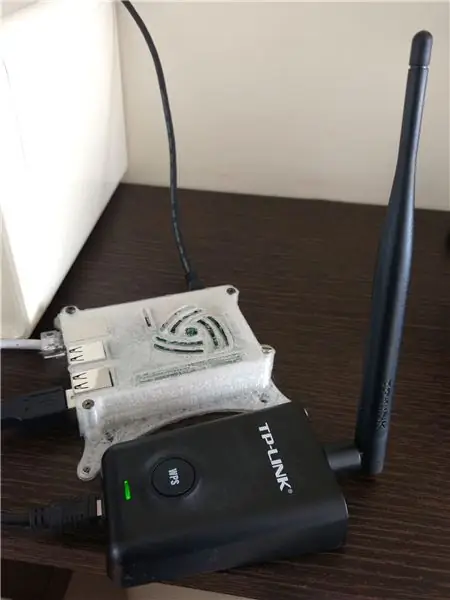
Raspberry Pi on suurepärane turvaliste traadita juurdepääsupunktide loomiseks, kuid sellel pole head leviala, kasutasin selle laiendamiseks TP Link WN7200ND USB traadita adapterit. Tahan jagada, kuidas seda teha
Miks ma tahan ruuteri asemel kasutada vaarika pi?
Vastus on tõesti lihtne, TURVALINE. Ruuteritootjad tahavad lihtsalt seadmeid müüa, neid ei huvita, kas teil on turvaviga. You raspberry pi on kursis viimaste turvapaikadega.
Samm: installige Raspbian Stretch Lite pilt SD -kaardile
Laadige Raspbian alla Rapsberry Pi allalaadimissaidilt ja installige see SD -kaardile. Kui soovite seda hõlpsasti kasutatavat programmi teha. Soovitan Etcherit.
Ühendage TP Link WN7200ND adapter ükskõik millise USB -pordiga ja veenduge, et toiteallikas tooks piisavalt voolu. Toiteallikast, mis annab 1 amprit, peaks piisama. Liides on wlan1, sisemine R Pi Wifi adapter on wlan0.
Samm: muutke DHCP konfiguratsiooni
Me ei vaja WN7200ND adapteri jaoks dünaamilist IP -d, seega peame muutma dhcpd konfiguratsioonifaili. Muutke tekstiredaktoriga konfiguratsioonifaili /etc/dhcpcd.conf ja lisage järgmine rida
denyinterfaces wlan1
Nüüd peame käsu abil DHCP -teenuse taaskäivitama
sudo teenus dhcpcd taaskäivitage
Samm: seadistage võrguliidesed
Etherneti port eth0 töötab normaalselt (ühendamisel saab see dünaamilise IP -aadressi), kuid peame seadistama Bridge -liidese br0, mis ühendab TP -lingi adapteri wlan1 ja Etherneti porti eth0. Installige bridge utils järgmise käsuga
sudo apt-get install bridge-utils
Seadistage liidesed, luues uue tekstifaili /etc/network/interfaces.d/ap järgmise tekstiga:
auto eth0allow-hotplug eth0 iface eth0 inet manuaal auto wlan1 lubab hotplug wlan1 iface wlan1 inet käsitsi eelseadistusteenus hostapd start post-up brctl addif br0 wlan1 auto br0 iface br0 inet dhcp bridge_ports eth0 wlan1
Samm: installige ja seadistage Hostapd
Hostapd rakendab traadita pääsupunkti. Installige see järgmise käsuga
sudo apt-get install hostapd
Pöörduspunkti seadistamiseks peame seadistama hostapd. Looge uus tekstifail /etc/hostapd/hostapd.conf järgmise tekstiga:
interface = wlan1 #wlan on WN7200ND adapterdriver = nl80211 # see on draiver, mida WN7200ND nõuab 1 # piirake sagedusi teie riigis lubatud sagedustele # tühistage kommentaar, et piirata ühendatavaid seadmeid # KASUTA WPA v2 ainult wpa_key_mgmt = WPA-PSK rsn_pairwise = CCMP ssid = MyNetwork # kasuta oma võrgu nime wpa_passphrase = MyUniquePassword # võrgu parool
Pöörduspunktiga ühendatavate seadmete piiramiseks looge fail/etc/hostapd/accept ja sisestage järgmiste maci aadresside loend:
14: 1a: 93: eb: 31: 55 #seadme aadress
Konfiguratsioonifaili laadimiseks, kui hostapd käivitub, muutke faili/etc/default/hostapd, tühistage DAEMON_CONF rida ja muutke see
DAEMON_CONF = "/etc/hostapd/hostapd.conf"
Samm: lubage IP -edastamine
Peame lubama IP edastamise, et sild töötaks. Muutmise lubamiseks muutke faili /etc/sysctl.conf ja tühistage rida net.ipv4.ip_forward = 1
Samm: installige ja seadistage DHCP relee
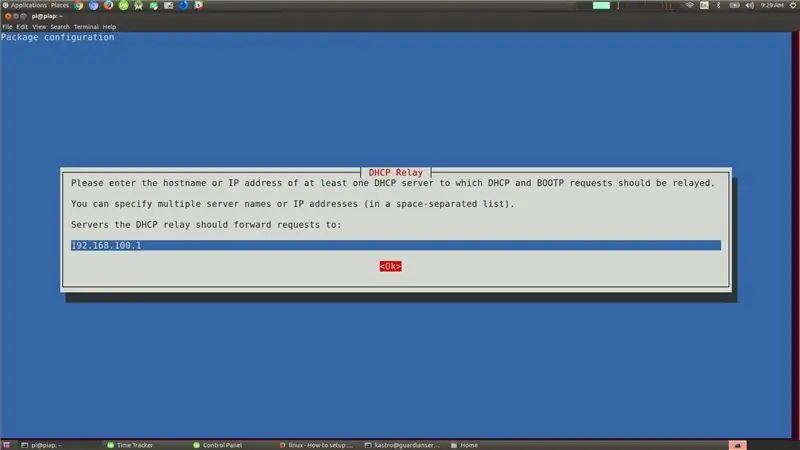
Seadistamise lõpuleviimiseks ja kõigi seadmete samasse võrku paigutamiseks (kui soovite Chromecasti kasutada või nutiteleri kaudu YouTube'i videoid saata, on hea, et kõik oleks samas võrgus). DHCP päringute saatmiseks ISP ruuterile peame installima isc dhcp relee ja seadistama Pi, et saata päringuid sellele serverile. Selle installimiseks kasutage järgmist käsku:
sudo apt-get install isc-dhcp-relee
Sisestage releeserveri konfiguratsioonis ruuteri IP
192.168.100.1
Et kontrollida, kas kõik on õigesti seadistatud, saate käsu käivitada
sudo hostapd /etc/hostapd/hostapd.conf
Pärast eduka ühenduse loomist uue pääsupunktiga saate taaskäivitada
Soovitan:
Ehitage Stephen Hawkingi arvutiliides vaid 1000 rubla ulatuses (15 $) Arduino abil: 5 sammu

Ehitage Stephen Hawkingi arvutiliides vaid 1000 rubla ulatuses. süsteemi versiooni, ilma et see kahjustaks liiga palju funktsioone. See seade
ESP8266 NodeMCU pääsupunkt (AP) veebiserverile, millel on DT11 temperatuuriandur ning printimise temperatuur ja niiskus brauseris: 5 sammu

ESP8266 NodeMCU pääsupunkt (AP) veebiserverile, millel on DT11 temperatuuriandur ning printimise temperatuur ja niiskus brauseris: Tere kutid, enamikus projektides kasutame ESP8266 ja enamikus projektides kasutame veebiserverina ESP8266, et andmetele juurde pääseda kõik seadmed, mis kasutavad WiFi -ühendust, pääsesid juurde ESP8266 hostitud veebiserverile, kuid ainus probleem on see, et vajame töötavat ruuterit
Looge WiFi pääsupunkt ja pakkuge veebiserverit NodeMCU V3 -le: 4 sammu

Looge WiFi pääsupunkt ja esitage veebiserver NodeMCU V3 -le: eelmises artiklis arutasin juba, kuidas NodeMCU ESP8266 kasutada. Artiklis selgitan, kuidas lisada NodeMCU ESP8266 Arduini IDE -le. NodeMCU ESP8266 abil saate Interneti kaudu suhelda mitmel viisil. NodeMCU muutmine
Vu -meetri DJ -stend: 8 sammu (piltidega)

Vu Meter DJ -stend: üliõpilaspeo raames loodud DJ -stend. Sellel on 480 LED -i (WS2812B) 80 PMMA ploki valgustamiseks. Valgusdioodid süttivad muusika järgi Vu -meetri valmistamiseks
1 meetri POV, kui IOT on lubatud: 3 sammu (piltidega)

1 -meetrine POV, mille IOT on lubatud: Enne selle projekti kohta selgituste alustamist tahaksin vabandada madala kvaliteediga pildi ja video pärast, kuid ausalt öeldes on tõesti raske teha teravat ja selget pilti POV -i töötamisest tavalise kaameraga, nagu minu mobiilikaamera. See vajab väga kiiret
